Recuerda que, para recibir asistencia telefónica sobre este tema, es importante que realices todos los pasos de esta guía. Sin completarlos, nuestros asesores no podrán brindarte ayuda.
La resolución de facturación es un requisito indispensable para la expedición de facturas y se tramita directamente en la DIAN.
Una vez la empresa cuente con la resolución de facturación, es necesario realizar el proceso de sincronización, para ello, ingresas a Siigo Nube por la ruta: Habilitación electrónica – Facturación electrónica y en Sincroniza tu resolución de facturación das clic en el botón ![]() .
.
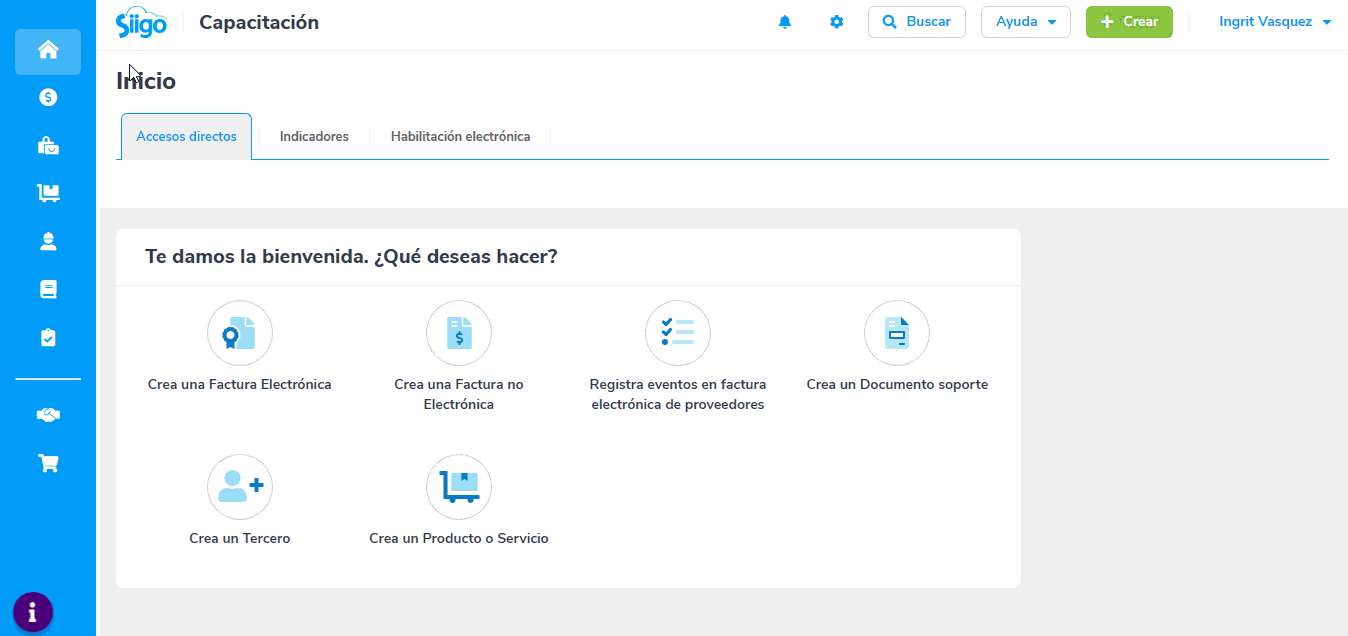
Al ingresar a esta opción visualizarás un mensaje informativo que te indica el tiempo aproximado para realizar en este paso, dado que puede depender de los tiempos de la DIAN.
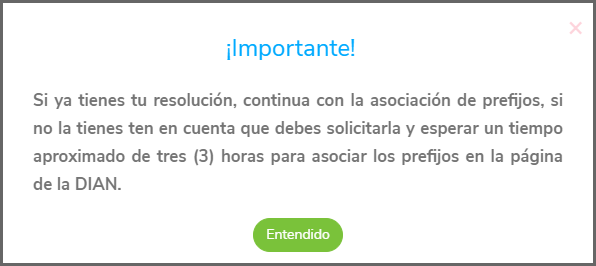
Importante
Al momento de solicitar tu resolución de facturación electrónica, es necesario que tengas en cuenta lo siguiente:
- Toda resolución tenga un prefijo.
- El prefijo debe terminar en una letra y no en número.
- Debes solicitar una resolución de facturación, por cada tipo de comprobante que manejes.
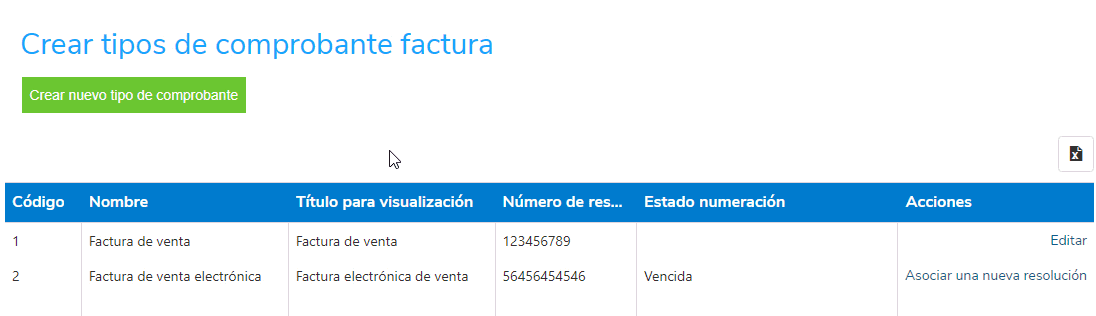
Luego se te habilita la siguiente pantalla, la cual, te informa los pasos a seguir:
1. Solicitar resolución en página de la DIAN: este proceso se realiza directamente en la DIAN.
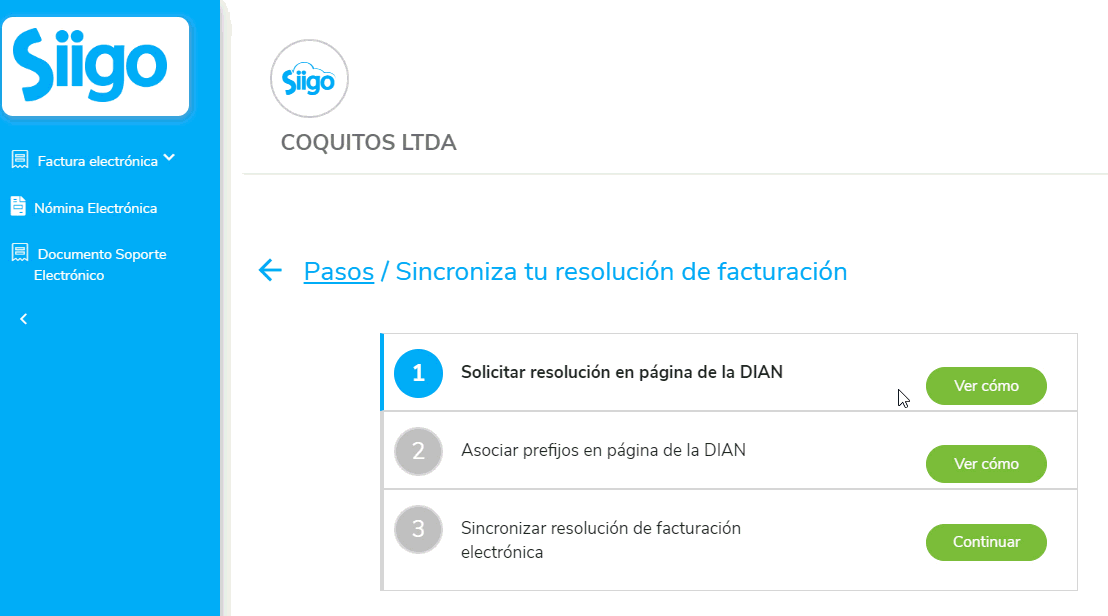
Al dar clic en el botón ![]() , el sistema te despliega la siguiente ventana y en ella encontrarás un instructivo que te explica cómo realizarlo.
, el sistema te despliega la siguiente ventana y en ella encontrarás un instructivo que te explica cómo realizarlo.
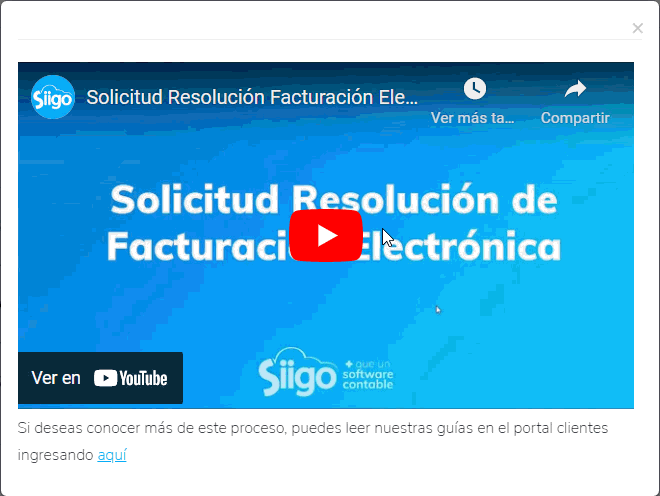
2. Asociar prefijos en la página de la DIAN: este proceso se realiza directamente en la página de la DIAN.
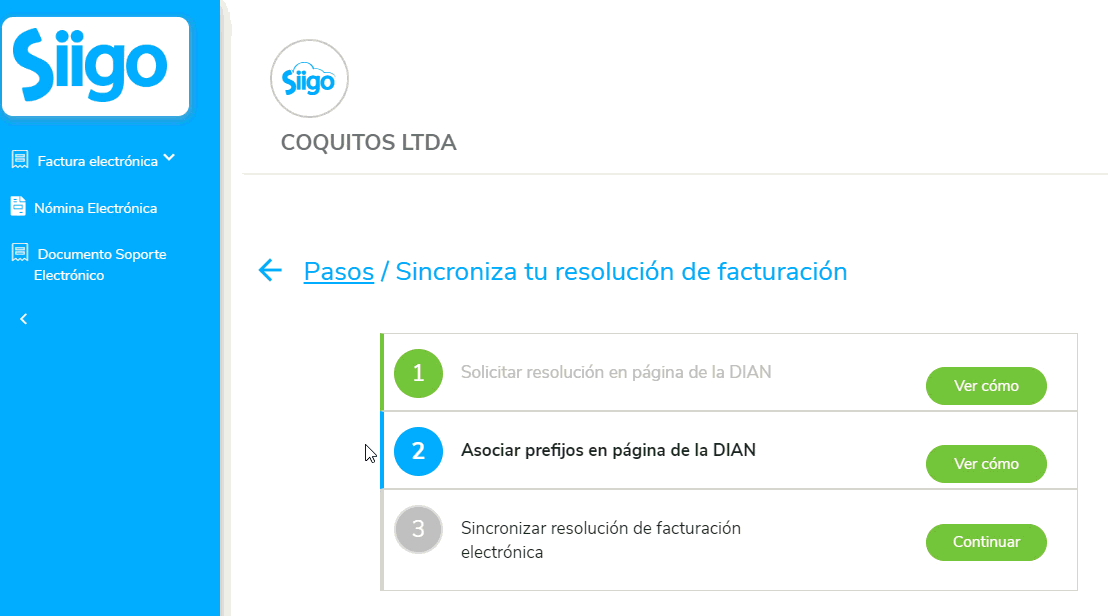
Al dar clic en el botón ![]() , el sistema te despliega la siguiente ventana y en ella encontrarás un instructivo que te explica cómo realizarlo.
, el sistema te despliega la siguiente ventana y en ella encontrarás un instructivo que te explica cómo realizarlo.
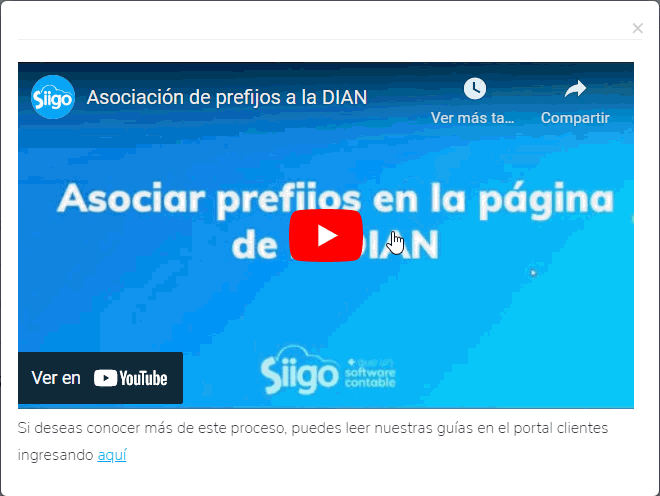
3. Sincronizar resolución de facturación electrónica: al ingresar a esta opción.
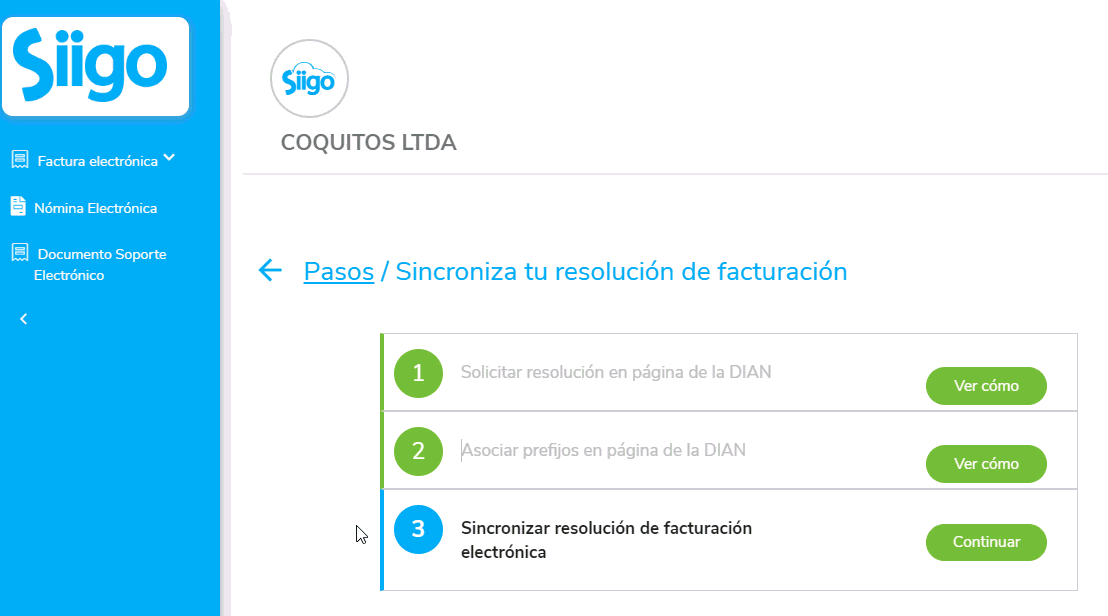
Se te habilita una pantalla en la cual puedes consultar el video que te explica como ejecutar el proceso.
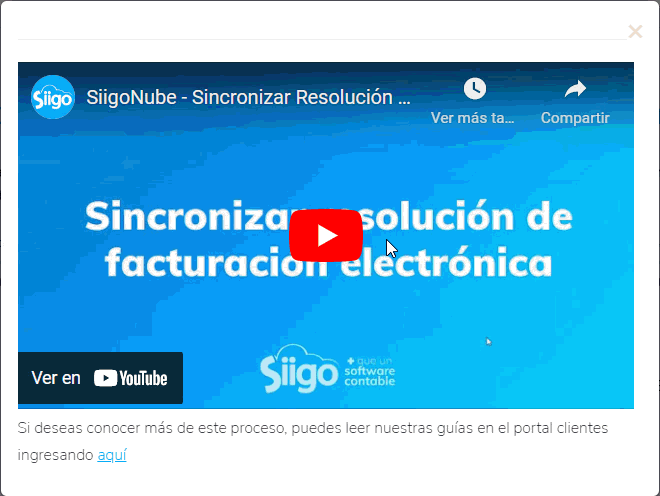
Para ello, el programa lista en pantalla las resoluciones de facturación tramitadas previamente en la DIAN con la correspondiente asociación de los prefijos.
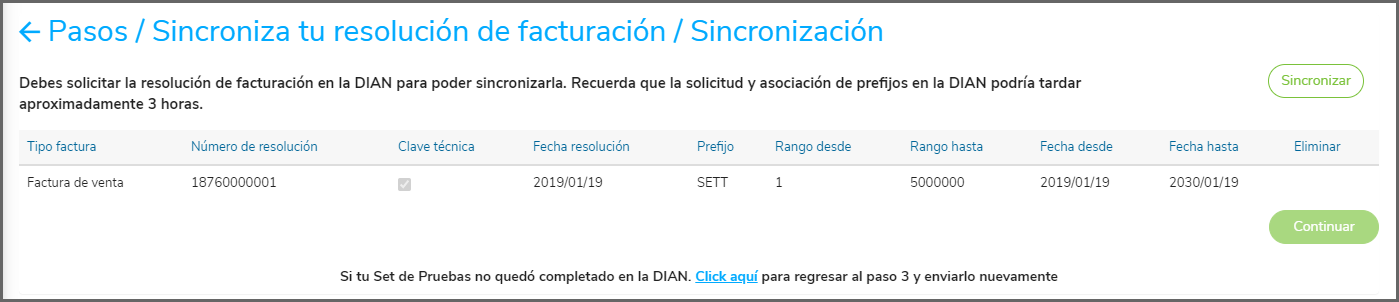
Desde allí es necesario realizar la sincronización con el botón «sincronizar resolución facturación electrónica», el sistema lista en pantalla las resoluciones de facturación tramitadas previamente en la DIAN con la correspondiente asociación de los prefijos. En caso de presentarse inconsistencias, el programa lo reportará, indicando el proceso a seguir:

Una vez se termine el proceso de sincronización de resoluciones de facturación, se habilita un mensaje:
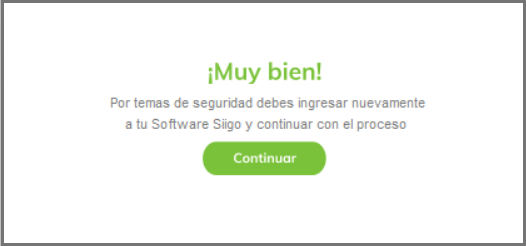
En el cual confirma el éxito del proceso e informa que para continuar es necesario ingresar a Siigo Facturación, para desde allí realizar la configuración de los parámetros de la factura de venta electrónica.
Si tienes inconvenientes siguiendo el paso a paso de esta guía, hemos habilitado espacios de capacitación con expertos para que te ayuden a realizar el proceso y solucionar tus dudas, inscríbete aquí.
